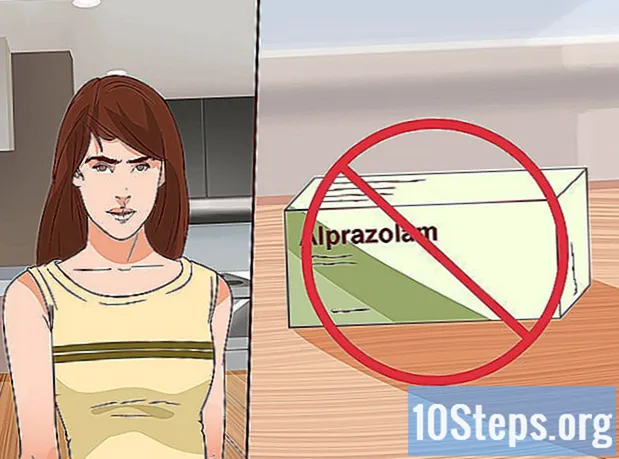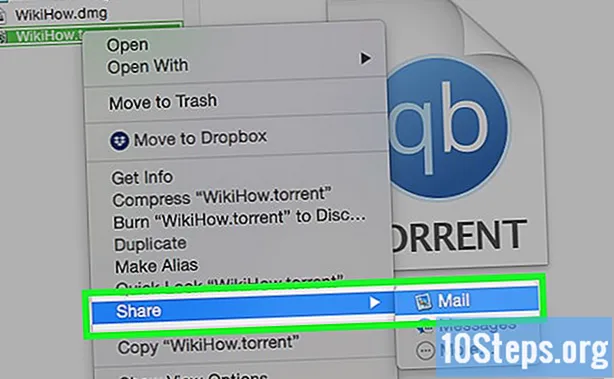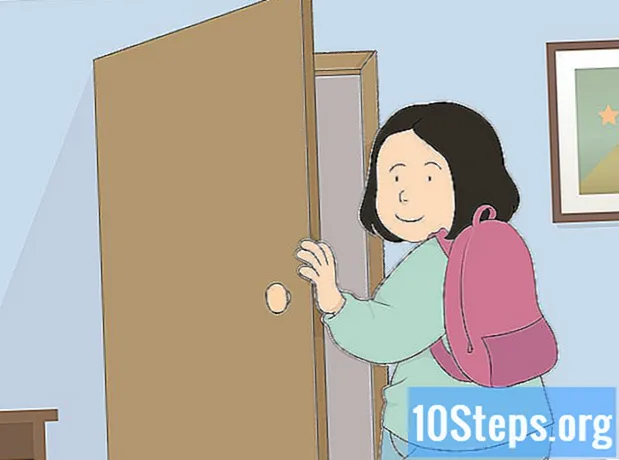Saturs
Privātie personālie tīkli, labāk pazīstami ar akronīmu angļu valodā, VPN (Virtuālie privātie tīkli), aizvien vairāk iecienījuši lietotāji, kuri meklē anonimitāti internetā. OpenVPN ir viens no slavenākajiem VPN risinājumiem, jo tas ir saderīgs ar lielāko daļu operētājsistēmu. Lai izveidotu savienojumu ar to, jums ir nepieciešams īpašs klients, kā arī konfigurācijas faili izmantotajam pakalpojumu sniedzējam.
Soļi
1. metode no 5: operētājsistēmā Windows
Lejupielādējiet OpenVPN klienta instalēšanas programmu. Lai veiktu procesu, jums jābūt savienojuma programmai ar nosaukumu "klients". Tas nodrošina savienojumu starp datoru un OpenVPN serveri. Lai to lejupielādētu, noklikšķiniet šeit. Izmantojiet lejupielādes saiti savai Windows versijai atbilstošajam instalētājam.
- Jums jāzina, vai mašīna darbojas ar 32 vai 64 bitiem. Nospiediet ⊞ Uzvari+Pauze un meklējiet informāciju "Sistēmas tips".

Pēc OpenVPN instalētāja lejupielādes palaidiet to. Apstipriniet, ka vēlaties turpināt, un izpildiet norādījumus, atstājot neskartus visus iestatījumus. Lai OpenVPN darbotos labi, tiks instalēti visi nepieciešamie pakalpojumi.
Lejupielādējiet konfigurācijas failus no servera. Katrā ar OpenVPN saistītajā serverī ir daži šāda veida faili, kas var ietvert drošības sertifikātu un paša servera informāciju. Turklāt komplektā var būt arī vairāki konfigurācijas faili, ja jūsu VPN ir vairākas servera opcijas.
- Lai atrastu šos konfigurācijas failus, dodieties uz VPN pakalpojumu atbalsta lapu. Tie var būt saspiesti.
- Ja nevarat atrast konfigurācijas failus, iespējams, joprojām varēsit izveidot savienojumu. Lai uzzinātu vairāk, skatiet šīs metodes 9. darbību.

Nokopējiet konfigurācijas failus attiecīgajā mapē. Kopējiet atslēgu un konfigurācijas failus mapē OpenVPN. Viņi var būt arī ieslēgti.
Ar peles labo pogu noklikšķiniet uz saīsnes OpenVPN un izvēlieties opciju "Palaist kā administrators". Tas ir obligāti.
- Pirms turpināt, pārliecinieties, vai OpenVPN vēl nedarbojas.

Ar peles labo pogu noklikšķiniet uz OpenVPN ikonas sistēmas teknē. Būs serveru saraksts, pamatojoties uz failiem, kas nokopēti mapē OpenVPN.
Izvēlieties serveri, kuru vēlaties izmantot, un noklikšķiniet uz "Savienot". Pēc tam ievadiet attiecīgā servera lietotājvārdu un paroli. Šie akreditācijas dati tiek saņemti, reģistrējoties VPN pakalpojumam.
Apstipriniet, ka esat izveidojis savienojumu. Jūs saņemsit paziņojumu, ka esat izveidojis savienojumu ar VPN serveri. Kopš šī brīža interneta trafiku viņš sūtīs un kontrolēs.
Izveidojiet savienojumu ar VPN bez konfigurācijas failiem. Pat ja jums to nav, jūs joprojām varat izveidot savienojumu un lejupielādēt pareizos failus.
- Palaidiet OpenVPN un ievadiet servera IP adresi vai iekārtas nosaukumu.
- Ja nepieciešams, ievadiet savu lietotājvārdu un paroli.
- Izvēlieties savu profilu.
- Noklikšķiniet uz "Vienmēr", kad jums jāpieņem sertifikāts.
2. metode no 5: Mac datorā
Lejupielādējiet "Tunnelblick". Lai veiktu procesu, jums jābūt savienojuma programmai ar nosaukumu "klients". Organizācija, kas atbild par OpenVPN, nenodrošina klientu Mac; šo "vakanci" aizpilda Tunnelblick. Lai to lejupielādētu, noklikšķiniet šeit. Noklikšķiniet uz saites "Jaunākais", lai iegūtu instalētāju.
Veiciet dubultklikšķi uz lejupielādētā faila, lai atvērtu jaunu logu. Ar peles labo pogu noklikšķiniet uz faila Tunnelblick.app un pēc tam noklikšķiniet uz "Atvērt". Apstipriniet, ka vēlaties turpināt. Lai instalētu Tunnelblick, ievadiet administratora informāciju.
Lejupielādējiet VPN konfigurācijas failus. Katram šāda veida pakalpojumam ir konfigurācijas faili, kas var atvieglot Tunnelblick lietošanu. Lai tos atrastu, dodieties uz VPN pakalpojumu atbalsta lapu.
Pēc failu lejupielādes palaidiet Tunnelblick. Pirms klienta palaišanas izvēlieties jaunus konfigurācijas failus. Noklikšķiniet uz "Man ir konfigurācijas faili" un pēc tam uz "OpenVPN konfigurācija (-s)". Ja tie attiecas tikai uz Tunnelblick, izvēlieties opciju "Tunnelblick VPN konfigurācija (-s)".
- Izvēlieties opciju "Atvērt privāto konfigurāciju mapi". Tas atvērs jaunu logu Finder.
- Velciet un nometiet visus failus mapē, kas tiek atvērta.
Izvēlņu joslā noklikšķiniet uz ikonas Tunnelblick. Izvēlieties serveri, ar kuru vēlaties izveidot savienojumu.
- Pirmo reizi izveidojot savienojumu, ievadiet administratora paroli.
Ievadiet akreditācijas datus: VPN dienesta saņemto lietotājvārdu un paroli. Ja vēlaties, saglabājiet tos Keychain, lai ērti piekļūtu.
Ja sistēma jautā, lejupielādējiet sertifikātu. Iespējams, izveidojot savienojumu ar serveri, būs jālejupielādē drošības sertifikāts. Būs nepieciešams pabeigt procesu.
3. metode no 5: Linux
Instalējiet OpenVPN klientu, kas nepieciešams savienojumam. Lielākā daļa izplatījumu padara OpenVPN klientu pieejamu krātuvē. Tālāk sniegtie norādījumi attiecas uz Ubuntu un citiem Debian izplatījumiem. Pārējām opcijām process ir līdzīgs.
- Atveriet termināli un ierakstiet sudo apt-get instalēt openvpn. Pēc tam ievadiet administratora paroli, lai sāktu instalēšanu.
Lejupielādējiet VPN konfigurācijas failus. Tos dara pieejamus lielākā daļa VPN pakalpojumu, un tie ir nepieciešami, lai OpenVPN izveidotu savienojumu ar pašu pakalpojumu. Lai tos atrastu, dodieties uz servisa atbalsta lapu.
- Šie faili parasti ir saspiestās mapēs. Izvelciet tos viegli pieejamā mapē.
Palaidiet OpenVPN no termināla. Atgriezieties pie viņa. Ja esat izvilkis failus direktorijā "Mājas", jums nav jāmaina atrašanās vieta. Pretējā gadījumā no termināļa dodieties uz attiecīgo mapi un ievadiet šādu komandu, lai palaistu OpenVPN:
- openvpn -config configFile.ovpn
Ievadiet akreditācijas datus: administratora lietotājvārdu un paroli. Šie dati tiek saņemti, reģistrējoties VPN pakalpojumam. Parole neparādīsies ekrānā, kad tā tiks ievadīta.
Pagaidiet, kamēr izveidojat savienojumu. Jūs redzēsiet atjauninājumu savienojuma statusā, izmantojot termināli. Kad saņemat ziņojumu "Inicializācijas secība pabeigta", esat izveidojis savienojumu.
4. metode no 5: Android ierīcēs
Lejupielādējiet lietotni OpenVPN Connect. Tas ir oficiālais OpenVPN klients Android ierīcēm, un to var bez maksas lejupielādēt vietnē Google Play. Jums nav nepieciešama root piekļuve ierīcei.
Lejupielādējiet VPN konfigurācijas failus un sertifikātus. Lai tos atrastu, dodieties uz servisa atbalsta lapu. Jums var būt nepieciešama pārvaldības lietojumprogramma, lai atvērtu un izvilktu saspiestus failus.
Noklikšķiniet uz lejupielādētā konfigurācijas faila. Kad ierīce jautā, kuru lietojumprogrammu vēlaties izmantot, lai to atvērtu, izvēlieties OpenVPN Connect.
Pieteikšanās ekrānā ievadiet akreditācijas datus: administratora lietotājvārdu un paroli. Noklikšķiniet uz opcijas "Saglabāt", lai nākotnē būtu vieglāk piekļūt.
Noklikšķiniet uz "Savienot", lai izveidotu savienojumu ar VPN. Android ierīce šajā procesā izmantos konfigurācijas failu. Lai pārbaudītu, vai tas darbojas, pārbaudiet savu publisko IP adresi - "īstās" adreses vietā jūs redzēsiet VPN servera IP.
5. metode no 5: iPhone, iPad un iPod Touch ierīcēs
Lejupielādējiet bezmaksas lietotni OpenVPN Connect. To var atrast App Store, un, lai to izmantotu, nav nepieciešams ierīci "atbloķēt".
Lejupielādējiet VPN konfigurācijas failus savā datorā. Lai piekļūtu tiem, izmantojot iOS ierīci, jums tie būs jānosūta pa e-pastu. Faili atrodas VPN pakalpojumu atbalsta lapā. Izvelciet tos, ja tie ir saspiesti.
Nosūtīt konfigurācijas failus pa e-pastu. Izveidojiet jaunu ziņojumu no sava datora. Pievienojiet tam OpenVPN konfigurācijas failus un, visbeidzot, nosūtiet to sev, lai jūs varētu atvērt tā saturu iOS ierīcē.
Atveriet lietotni Mail, piekļūstiet sev nosūtītajam ziņojumam un noklikšķiniet uz pievienotajiem failiem, kurus vēlaties izmantot. Noklikšķiniet uz "Atvērt OpenVPN".
Noklikšķiniet uz pogas "+" OpenVPN lietojumprogrammā un ievadiet savus akreditācijas datus (administratora paroli un lietotājvārdu, datus, kas saņemti, reģistrējoties VPN).
Izveidojiet savienojumu ar VPN. Kad sistēma jautā, pilnvarojiet to izveidot savienojumu.